文章詳情頁
Win10 iis安裝教程 Win10安裝iis的操作步驟
瀏覽:107日期:2022-11-14 08:11:20
Win10系統怎么安裝iis?iis包含許多管理網站和Web服務器的功能,普通用戶電腦沒有iis服務功能,主要是由于IIS對普通用戶無用處。所以有很多用戶在升級win10系統之后,win10沒有iis,那么win10系統怎么安裝iis呢?
win10系統中iis安裝教程如下:
1、在win10系統中的開始按鈕點擊右鍵,選擇控制面板;
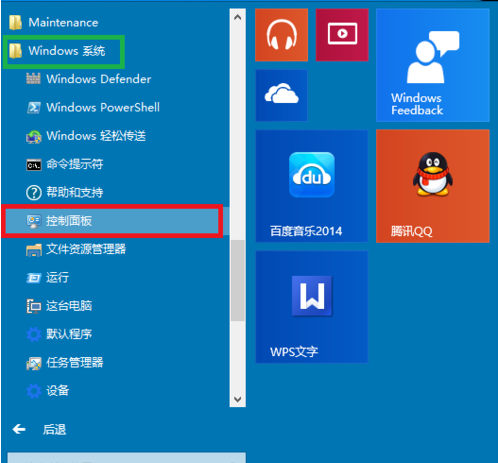
2、從控制面板選擇“程序”;
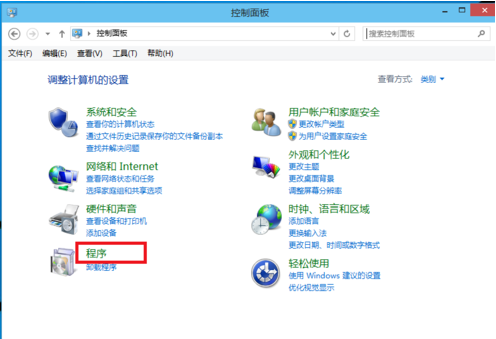
然后選擇“啟用或關閉windows功能”
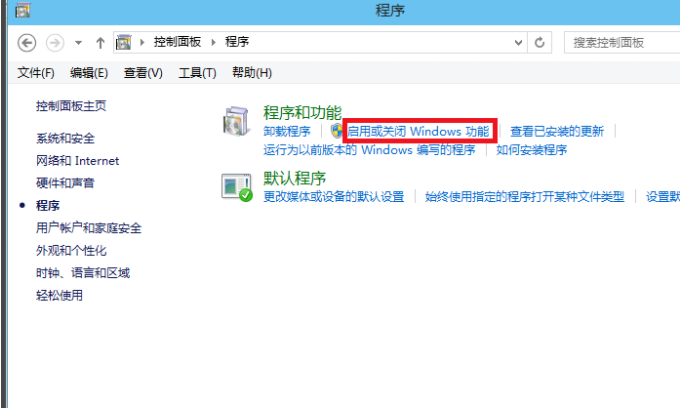
3、從列表中選擇Internet Infomation Services;并且把相應的功能條目勾選上,如果不清楚,可以全部選中,然后點擊確定并安裝;
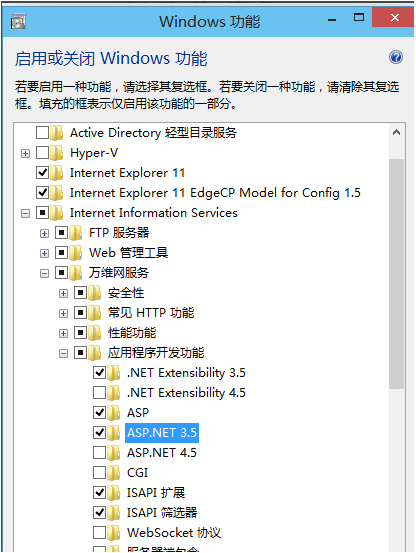
4、安裝好之后在瀏覽器中輸入localhost,或者127.0.0.1,來確認iis安裝成功。

以上就是小編帶來的win10系統中iis安裝教程的全部內容,希望可以提供幫助。
相關文章:
1. 聯想miix630筆記本使用大白菜u盤怎么安裝win8系統?安裝win8系統方法說明2. Win11系統安裝不了是怎么回事?Win11系統安裝不了是什么原因?3. 國產統一操作系統uos怎么安裝? uos操作系統安裝步驟4. 鼠標dpi是什么意思?WinXP系統鼠標dpi怎么設置?5. Win10打開Vmware就藍屏怎么辦?6. Win11如何添加打印機 Win11添加網絡打印機方法教程7. Win8系統防火墻錯誤代碼0x80070437怎么解決?8. Win10記事本被卸載了怎么恢復?9. Win10系統開啟應用提示無法使用內置管理員賬戶打開怎么辦?10. win7系統怎么更改電腦的鎖屏時間?
排行榜

 網公網安備
網公網安備